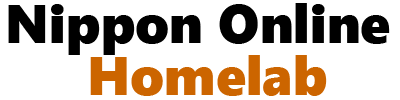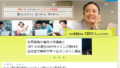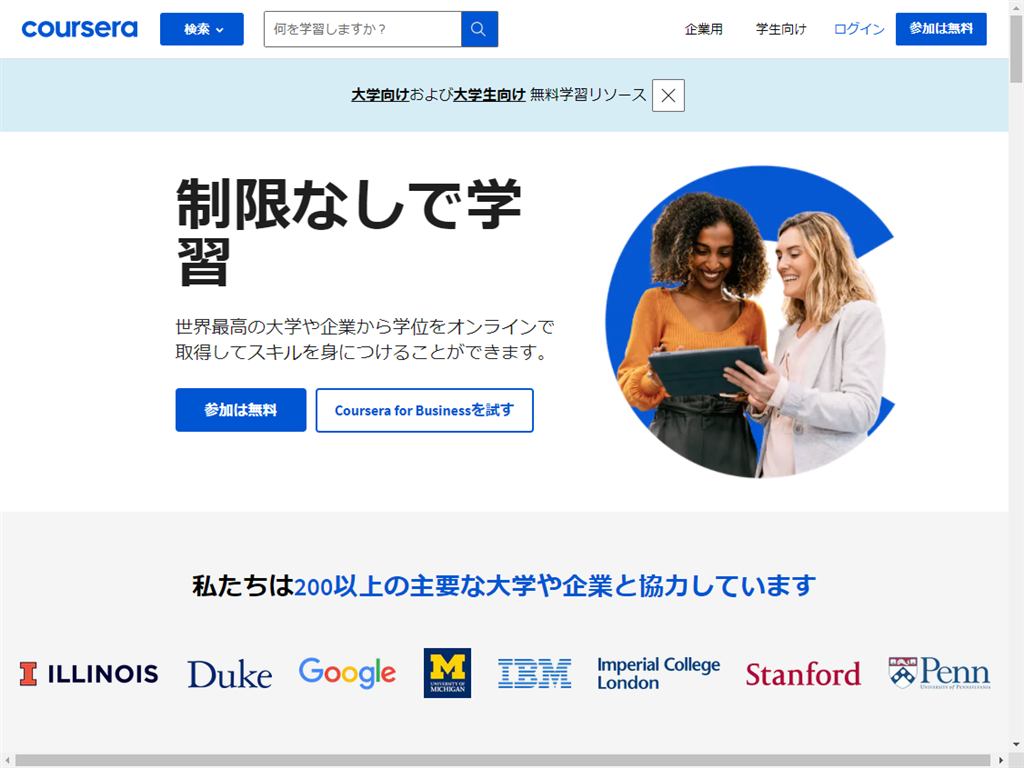
Coursera とは
世界最高の大学や企業から学位をオンラインで取得してスキルを身につけることができるオンライン学習サイトです。
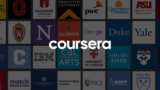
コースを探してみよう

画面トップの「検索」をクリックすると「目標」と「科目」ごとにカテゴリの一覧が表示されます。一番下の「全ての科目を閲覧する」をクリックすると、詳細が表示されます。
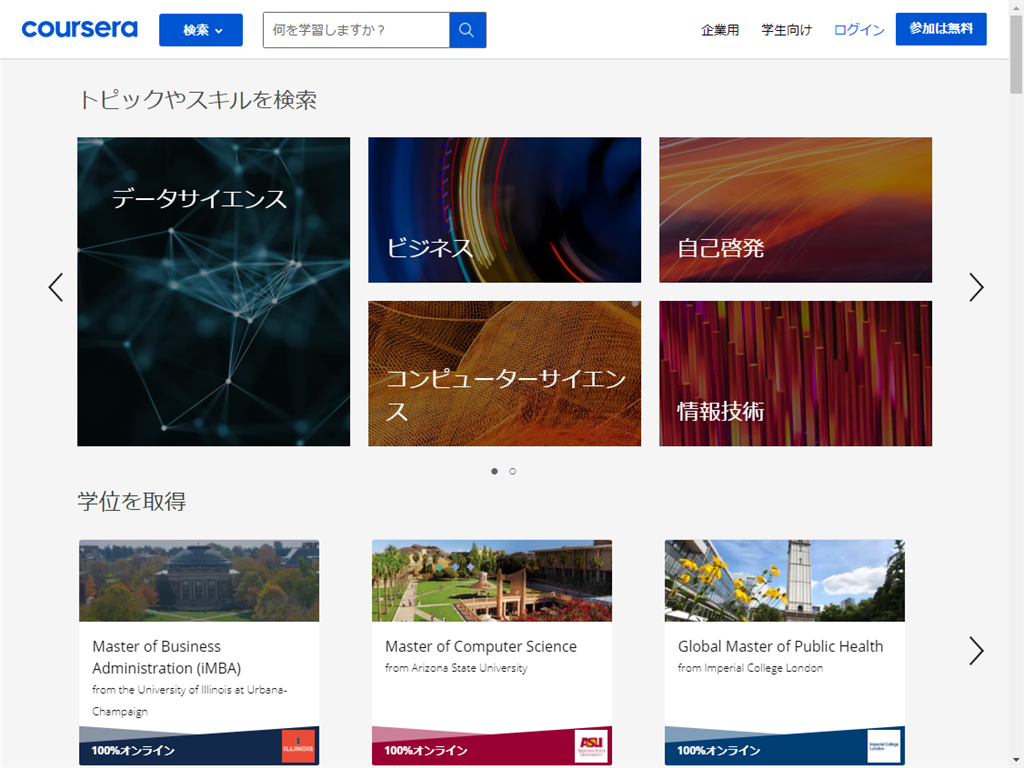
かなりコース数が多いので、もう一度「検索」に戻ってみます。
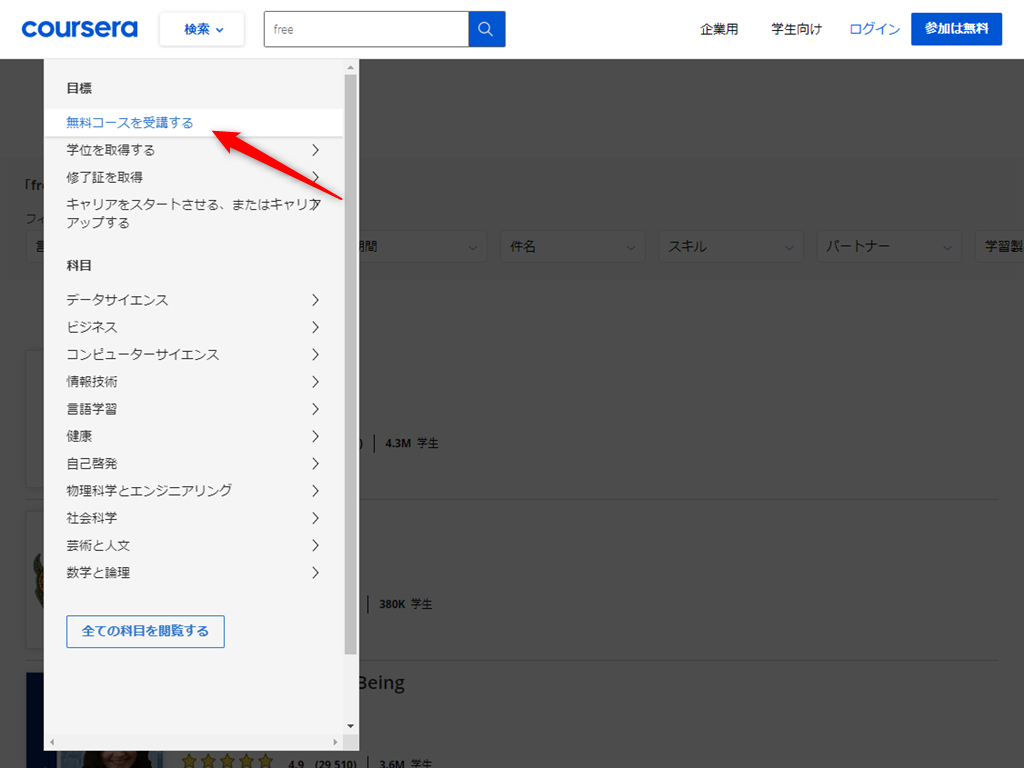
今回は「無料コースを受講する」をクリックします。

無料コースの一覧が表示されました。1785件あるようです。
コースを試してみよう
それでは実際にコースを受講してみます。

無料のコース一覧から、さらにフィルターの「言語」を日本語にしてみましたところ、32件のコースが見つかりました。早速、一番上位の 「Machine Learning」をクリックしてましょう。
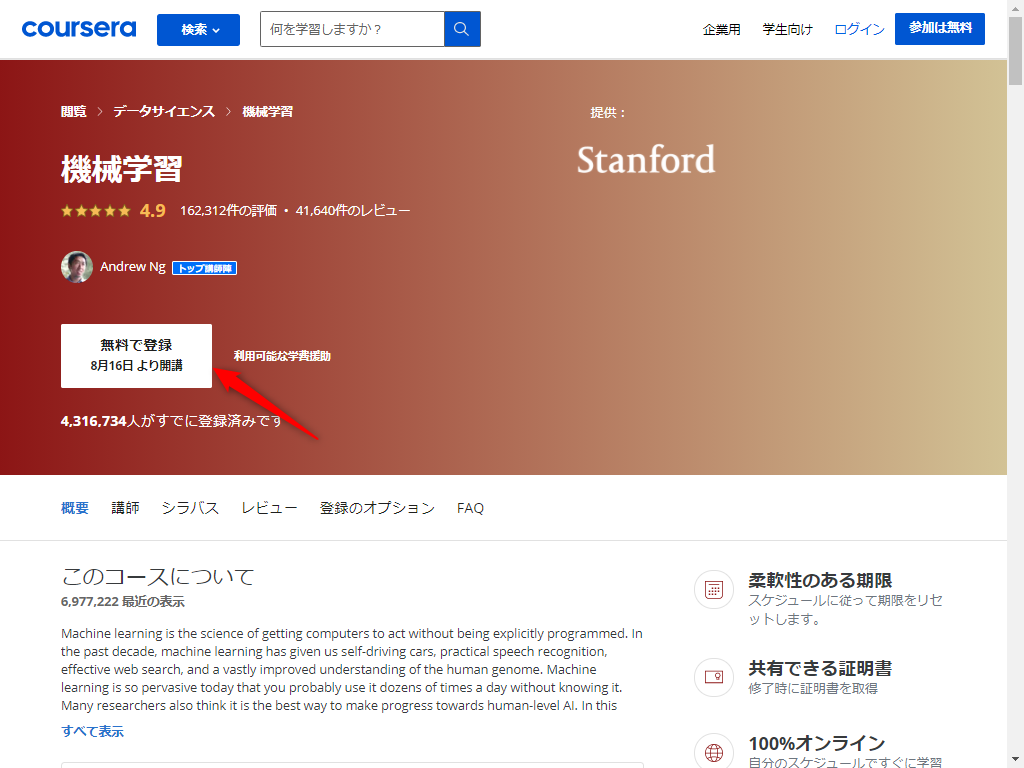
スタンフォード大学が提供している「機械学習」というコースが表示されました。「無料で登録」をクリックしてみます。

ログイン画面がポップアップされました。メールとパスワードでログインするか、Google / Facebook / Apple のアカウントでログインするか選択できますが、初めての場合は「サインアップ」のリンクがあります。今回はGoogleアカウントで利用してみますので「Googleで続ける」をクリックします。
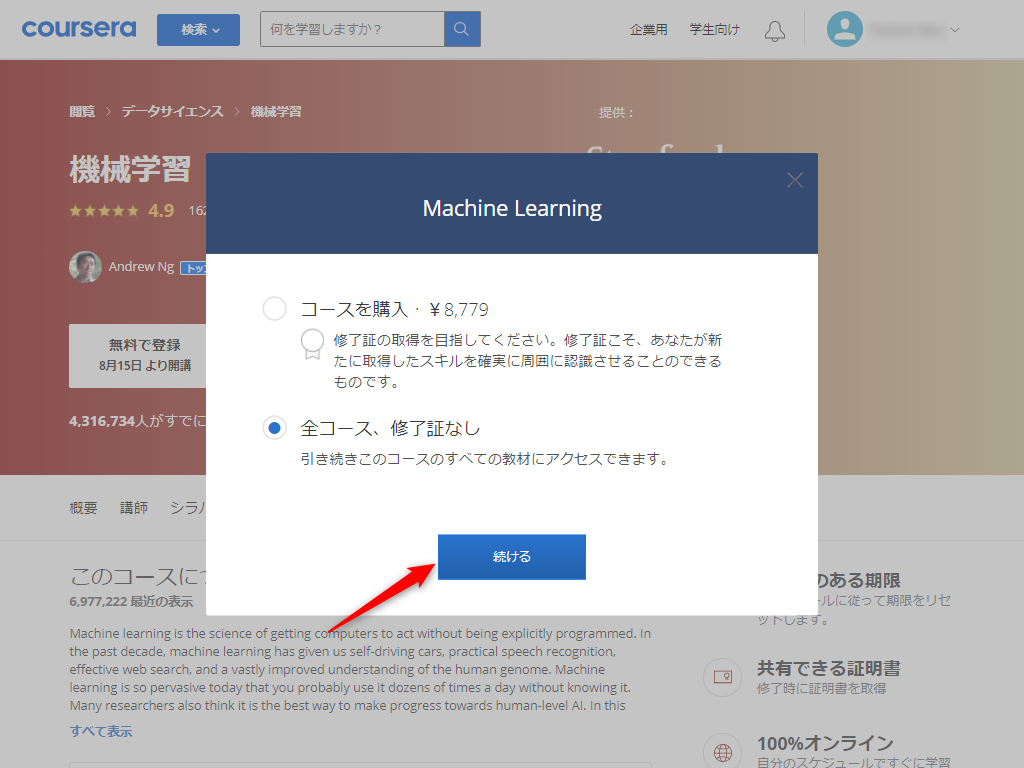
正式な修了書を手に入れたい場合は、「コースを購入」も選択できますが、今回は無料で進めたいので「全コース、修了証なし」を選択します。
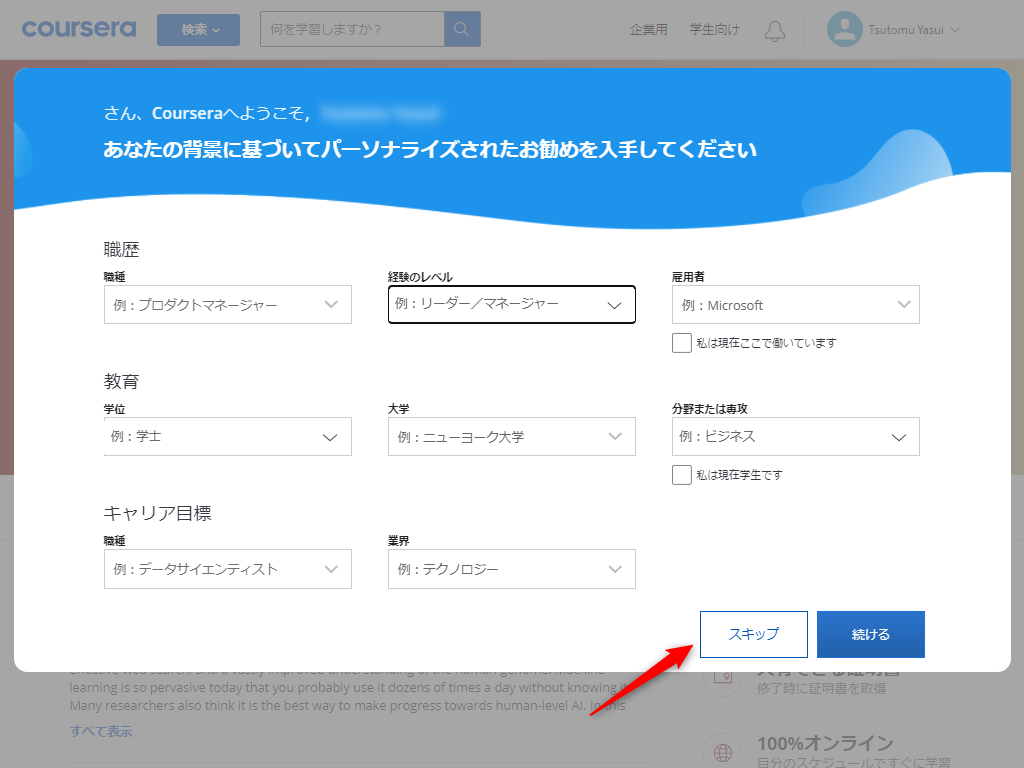
個人情報の入力画面が出てきました。ここではスキップします。
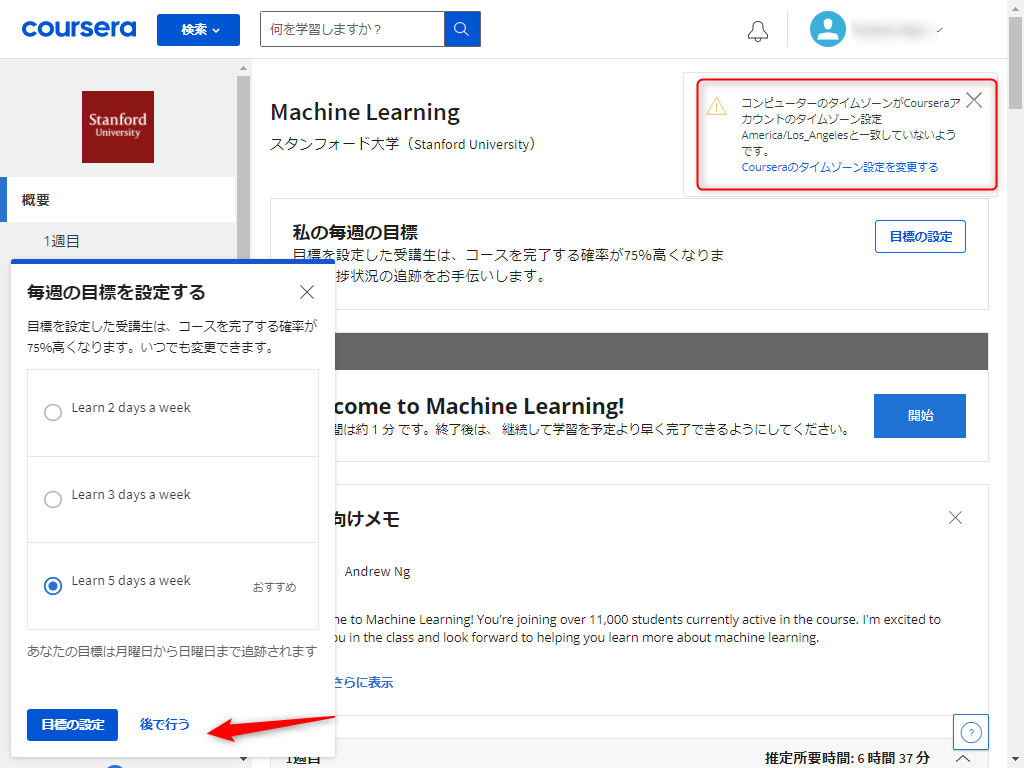
コースが開始されましたが、「毎週の目標を設定する」がポップアップされているので、「後で行う」をクリックします。また、右上に「コンピュータのタイムゾーン」についての注意がありますので、「Courseraのタイムゾーンを変更する」をクリックしてみます。
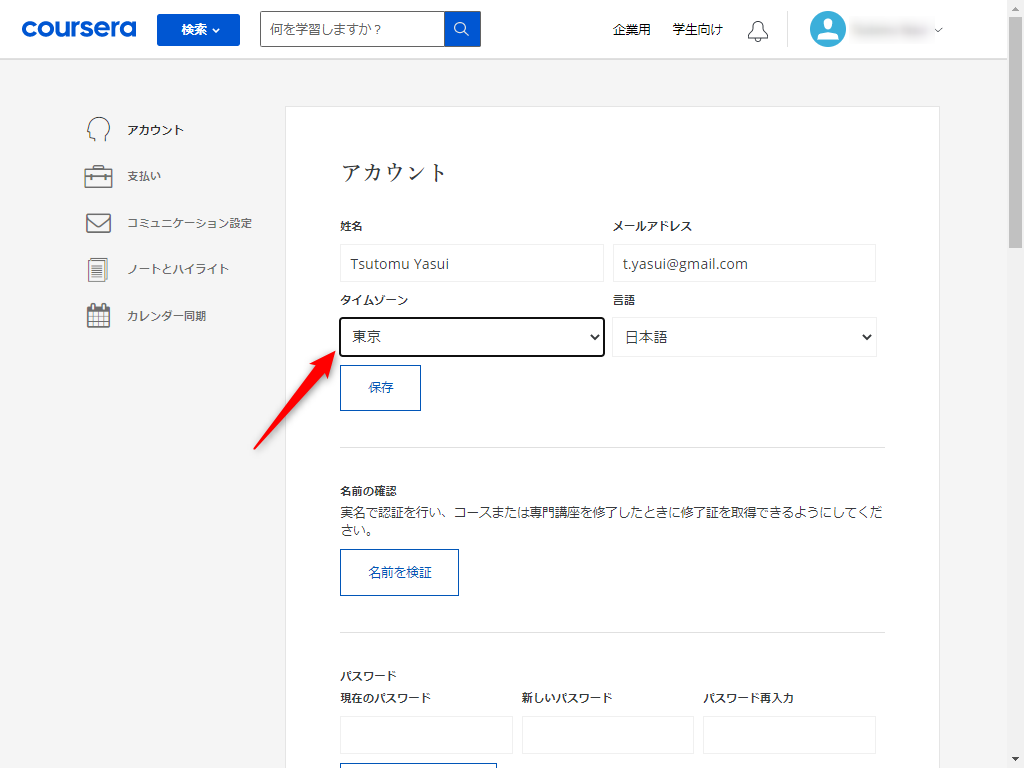
「タイムゾーン」を東京に変更して、「保存」しました。
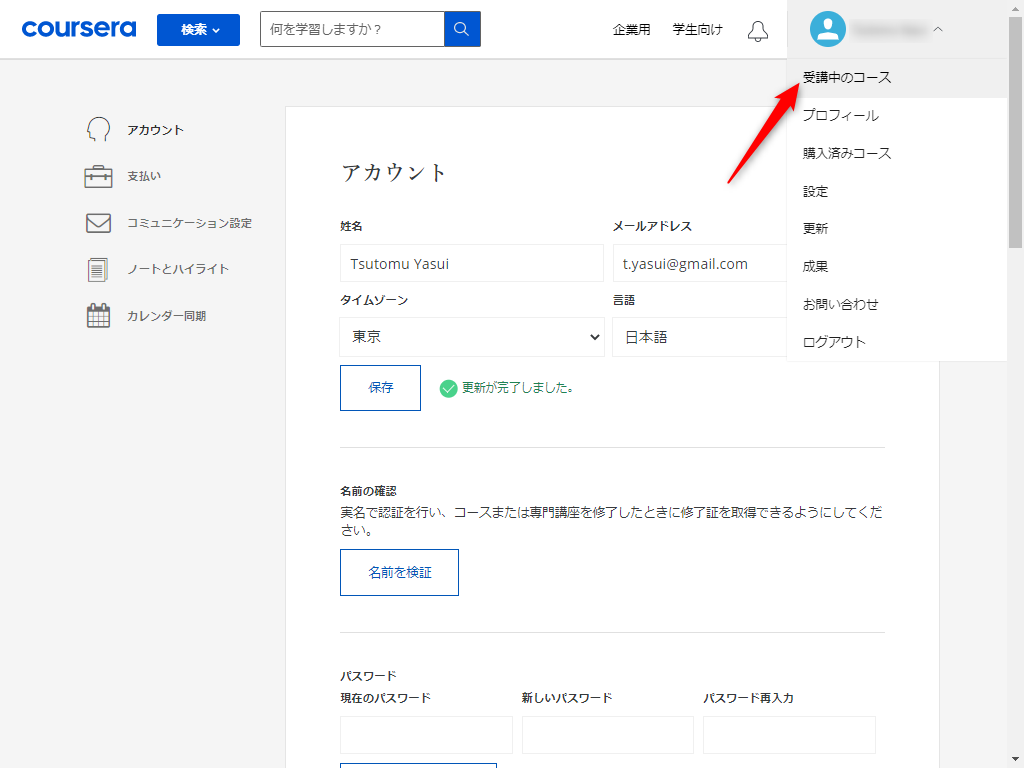
画面が変わらないので、右上の自分のアカウントをクリックしてから「受講中のコース」をクリックしました。
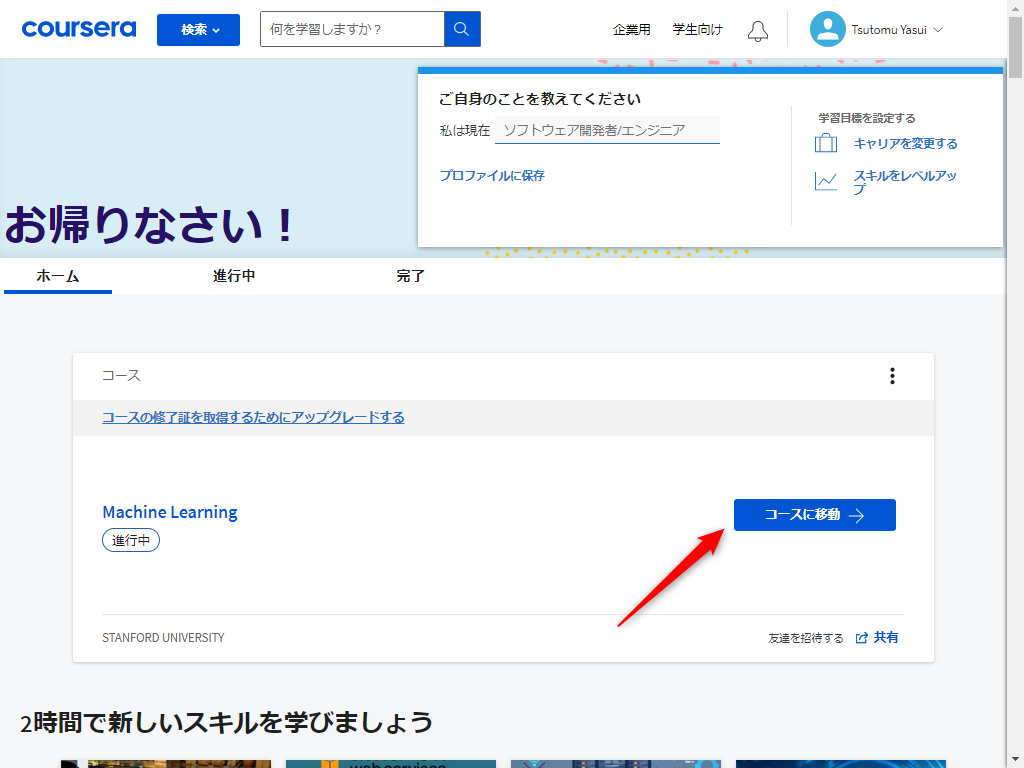
受講中のコースが表示されましたので、「コースに移動」をクリックします。
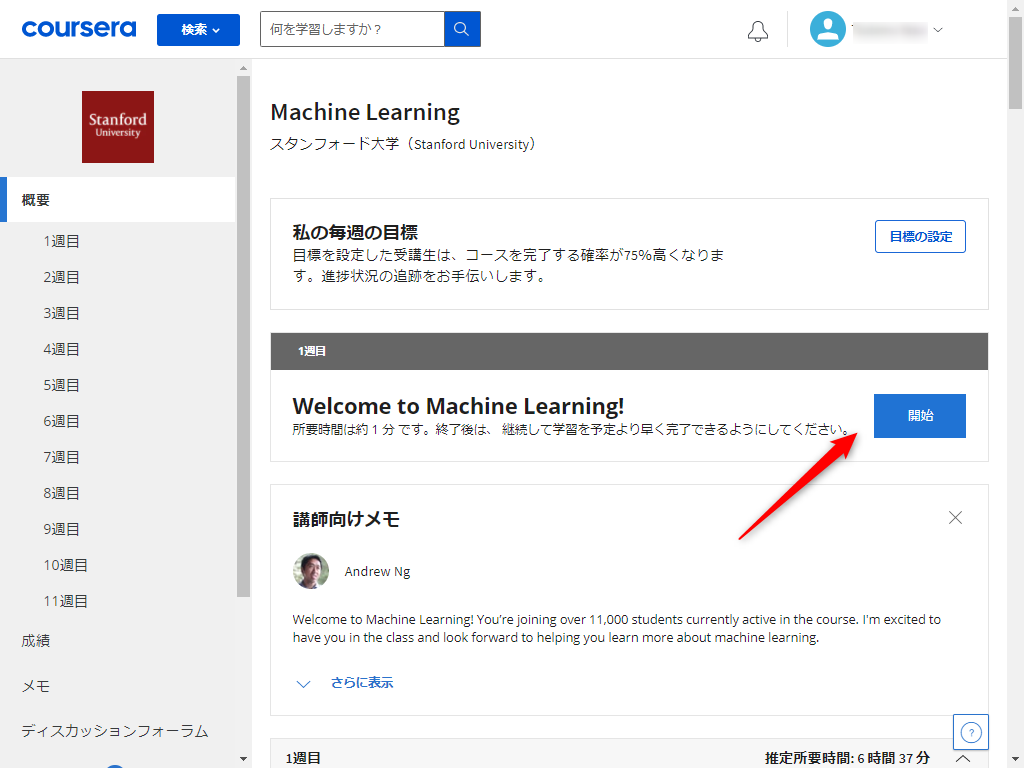
Machine Learning (機械学習) コースの画面に戻ってきました。「開始」をクリックします。
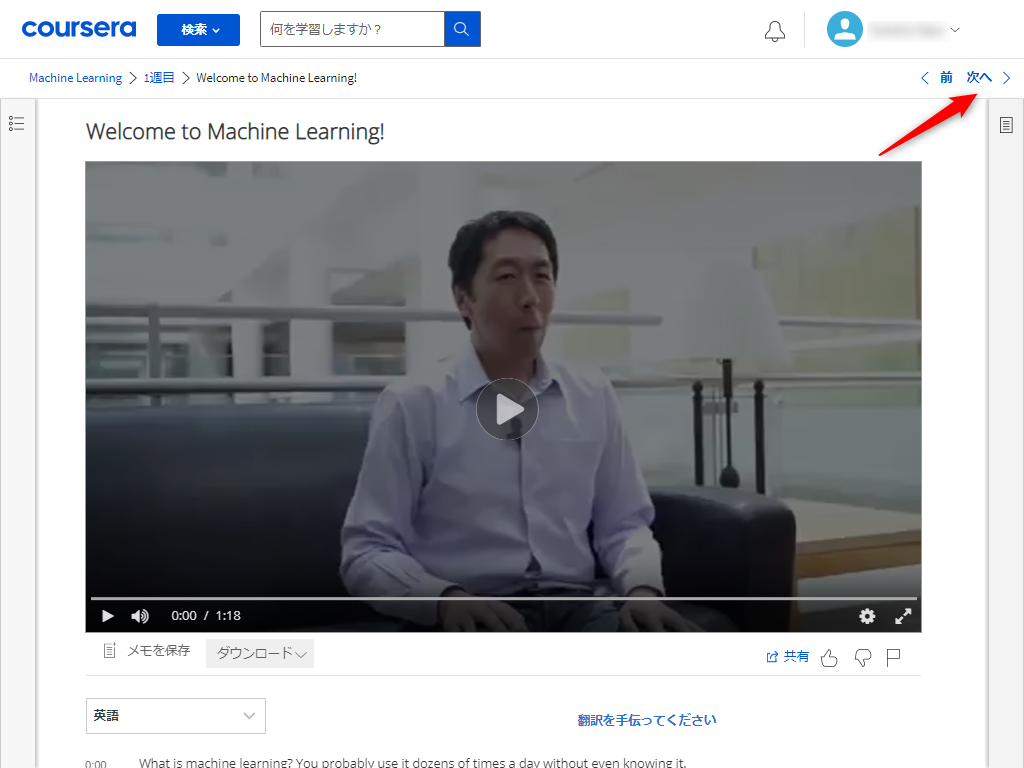
コースが始まりました。まずは短い動画になっています。
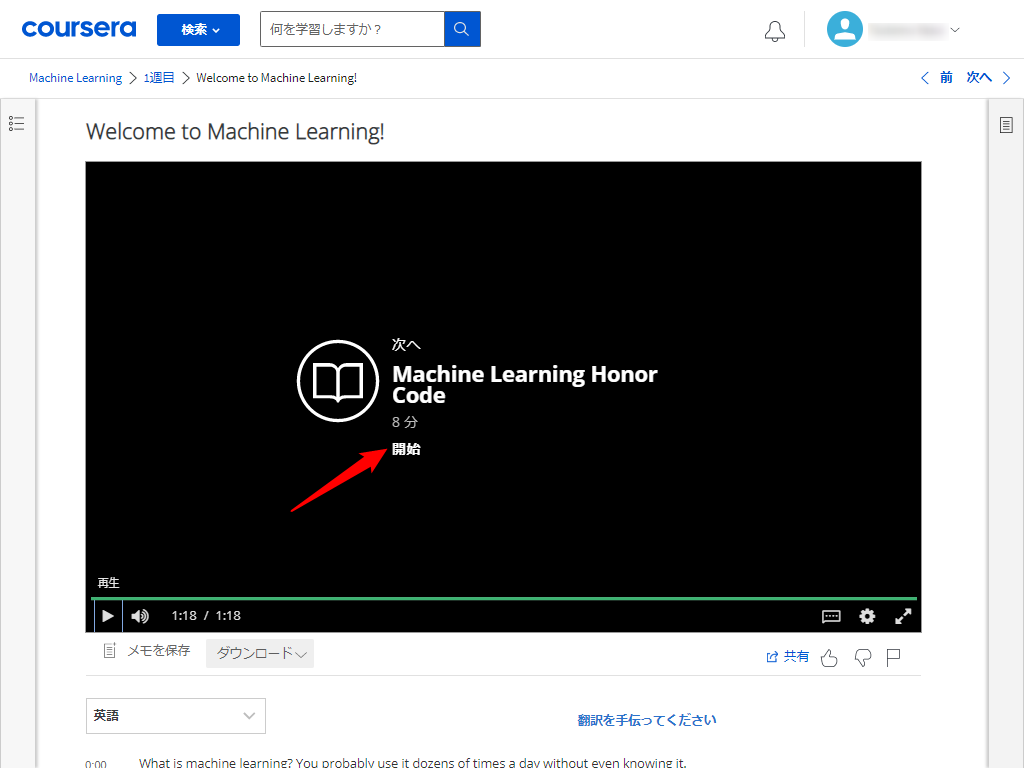
動画が終わると、リンクがでてきますので「開始」をクリックします。
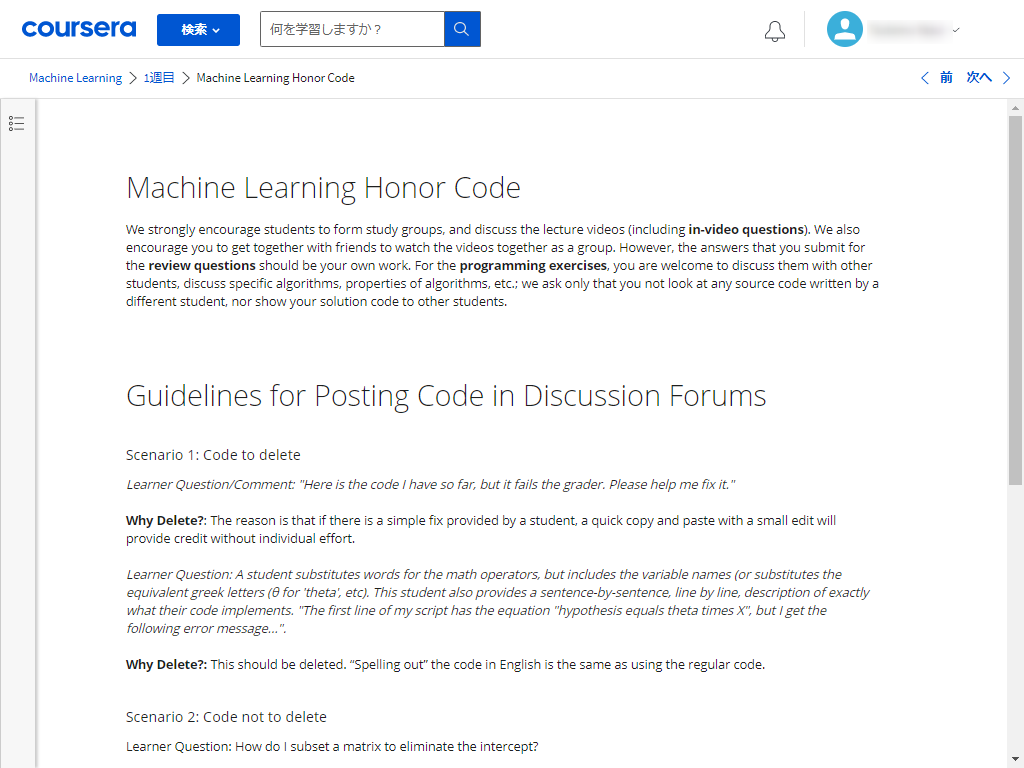
次のページが表示されます。ページの下部に「修了してマーク」が表示されていますのでクリックします。
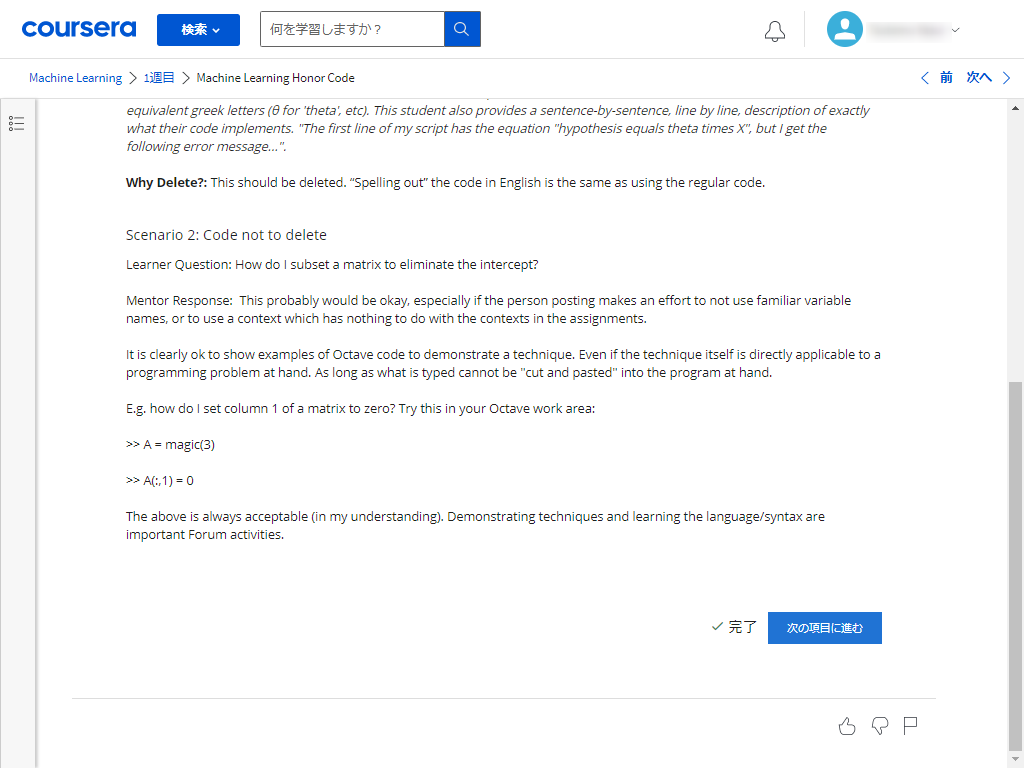
すると「完了」と表示され、「次の項目に進む」というリンクが表示されますので、クリックします。
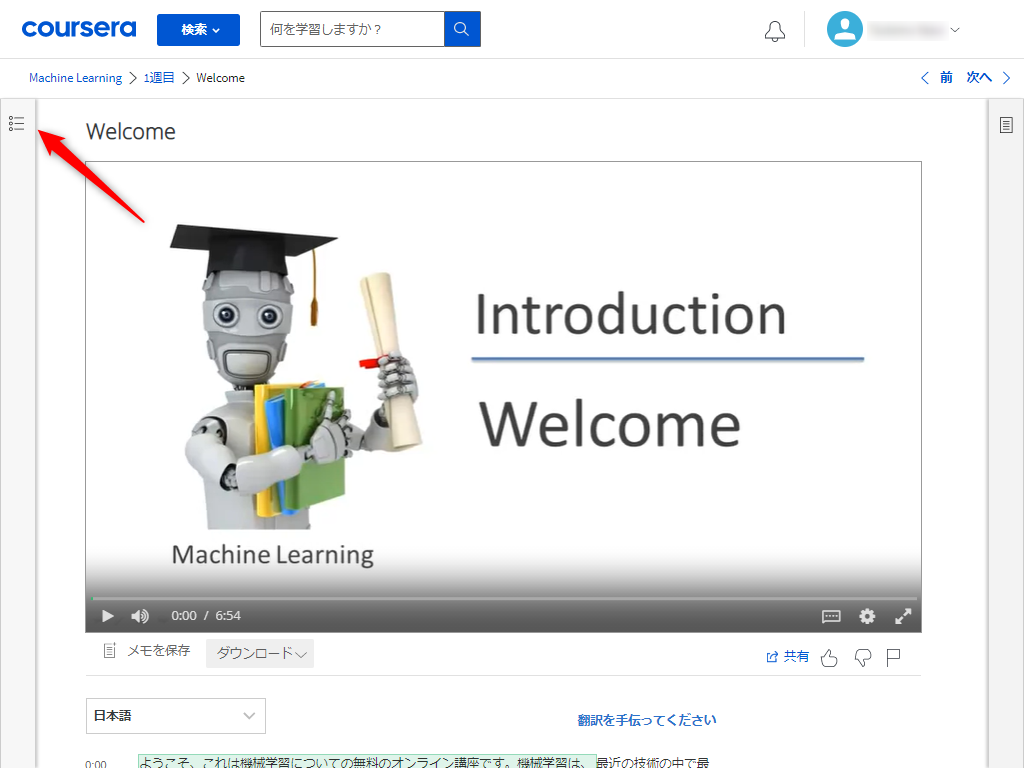
次の講義が始まります。といった形で進んでいくようです。どれくらいの講義があるのか確認してみましょう。左側のバーの上にあるアイコンをクリックします。
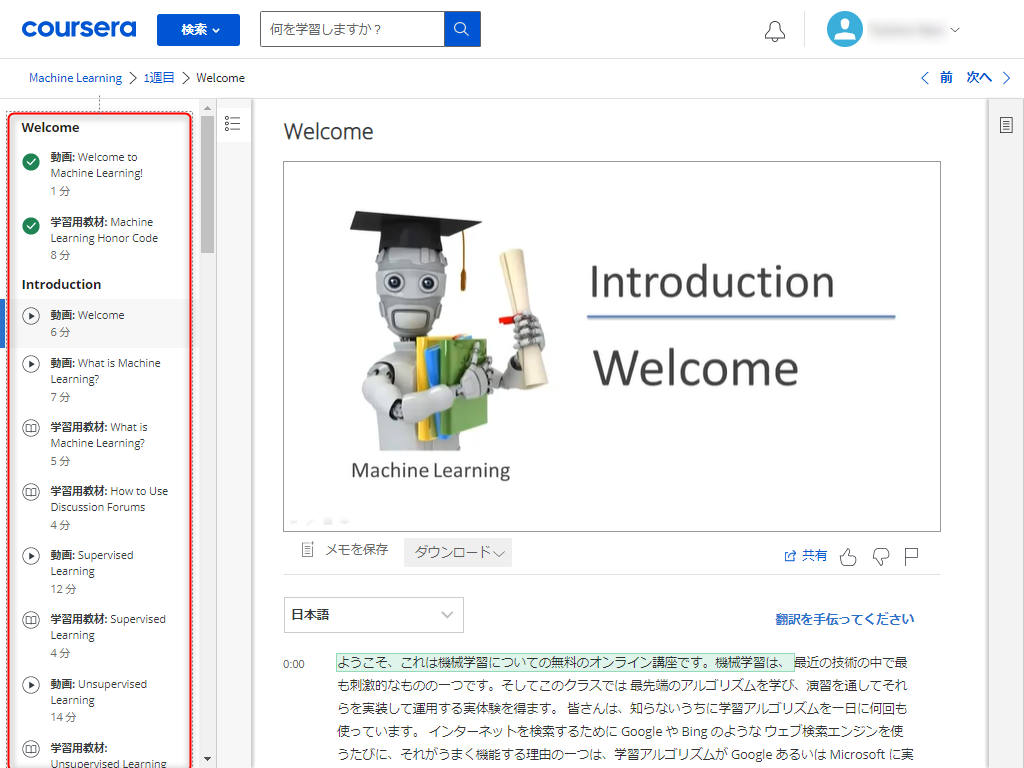
コースの全体が表示されました。かなりたくさんの講義があります。練習問題もあるようなので、チャレンジしてみてください。
まとめ
今回は無料のコースでしたが、同じコースでもお金を払うと修了証が手に入れられるようです。
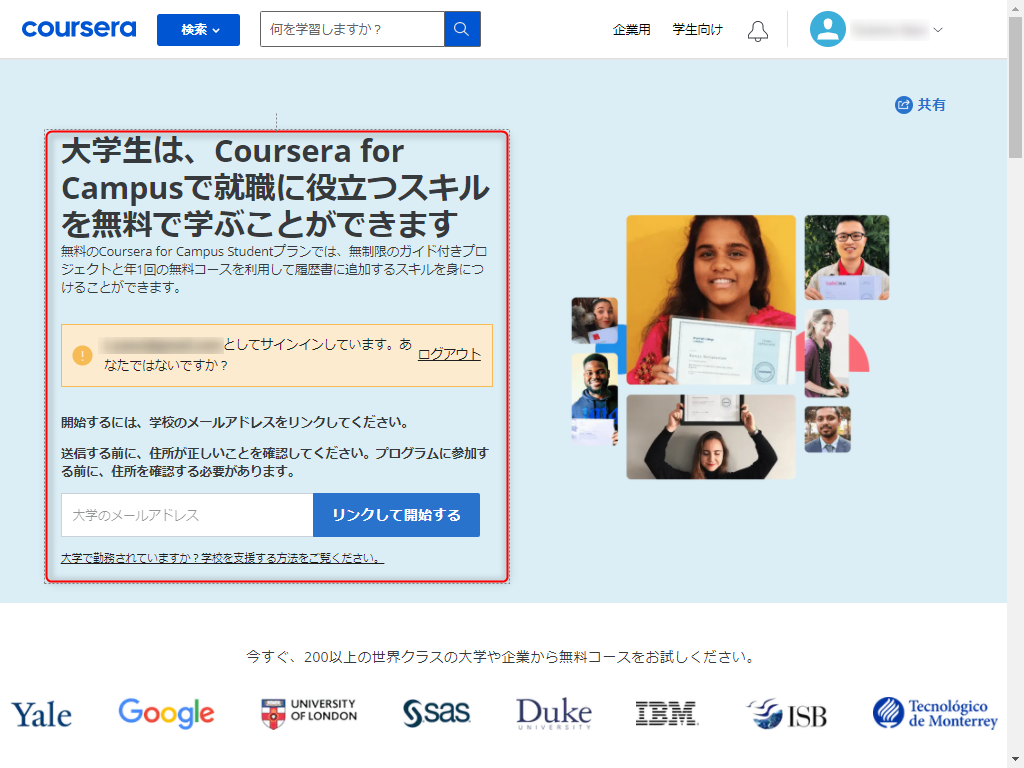
大学生であれば、学校のアカウントとリンクさせれば、有償のコースが無償で受講でき、修了証も手に入れられるようです。試してみてはいかがでしょうか?